信箱資料庫掃描
在大型環境中執行完整電子郵件資料庫掃描會導致不需要的系統負載。若要避免此問題,對特定資料庫或信箱執行掃描。使用郵件時間戳記過濾掃描目標,以便盡量降低系統影響。
[指定信箱資料庫掃描] 定義錯誤的規則可能會對信箱資料庫造成不可復原的變更。在首次使用既有規則執行指定信箱資料庫掃描之前,請務必確定您擁有信箱資料庫的最新備份。此外,我們強烈建議您驗證規則是否按照預期執行。 若要驗證,只使用 [事件記錄] 處理方法定義規則,因為其他處理方法可以變更您的信箱資料庫。驗證之後,您可以定義 [刪除附件] 等破壞性規則處理方法。 |
在公用資料夾和使用者信箱中都會掃描下列項目類型:
•電子郵件
•貼文
•行事曆項目 (會議/約會)
•工作
•連絡人
•日誌
根據郵件的時間郵戳,使用下拉式清單來選擇要掃描的郵件。例如,[掃描過去一週內修改過的郵件],您也可以視需要選擇 [掃描所有郵件]。
若要啟用或停用郵件附件掃描,選取 [僅掃描含附件的郵件] 旁的核取方塊。
按一下 ![]() 圖示,並且修改 [如果執行超過 (分鐘),則停止掃描:] 的間隔,然後變更為偏好的時間 (1 至 2880 分鐘之間的任何時間)。
圖示,並且修改 [如果執行超過 (分鐘),則停止掃描:] 的間隔,然後變更為偏好的時間 (1 至 2880 分鐘之間的任何時間)。
公用資料夾
按一下 [編輯] 可選取要掃描的公用資料夾。如果要選擇一個資料夾 (包括其所有子資料夾),請按住 SHIFT。以 /items 結尾的資料夾名稱代表資料夾中的所有項目,/all 代表資料夾和子資料夾中的所有項目,/subfolders 代表所有子資料夾。編輯時,使用核取方塊旁邊的 > 圖示來展開子項目。
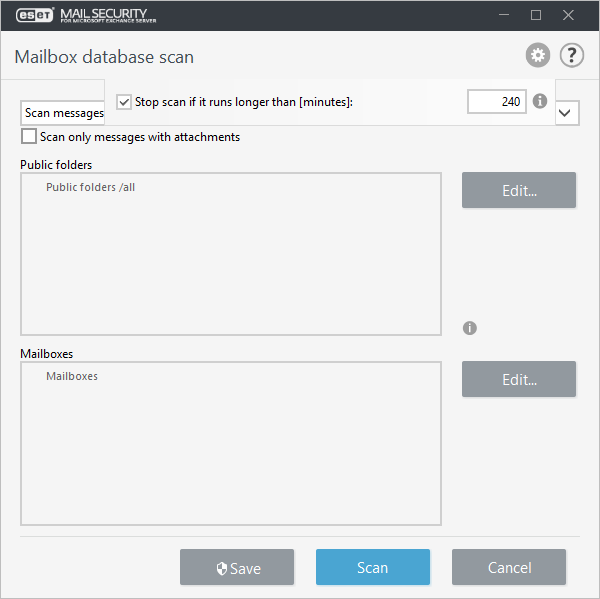
信箱
按一下 [編輯],選取要掃描的伺服器 (實體結構) 和信箱 (邏輯結構) 旁邊的核取方塊。實體結構可讓您輕鬆地選取位於特定伺服器或資料庫上的所有信箱。邏輯結構可讓您從組織結構中選擇信箱或群組。兩個選取項目會在掃描前合併。編輯時,使用核取方塊旁邊的 > 圖示來展開子項目。
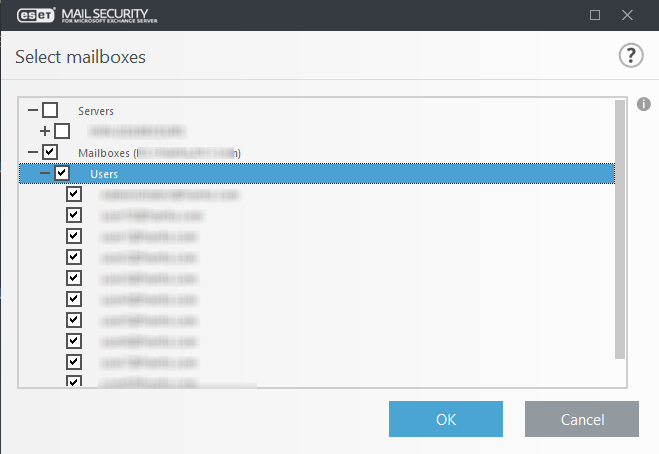
按一下 [儲存] 將掃描目標和參數儲存至指定掃描設定檔。您現在可以按一下 [掃描]。如果您之前尚未指定資料庫掃描帳戶詳細資訊,彈現視窗便會開啟,請您提供憑證。否則指定信箱資料庫掃描將無法開始。
如果您未看到內建管理員信箱,請驗證 UserPrincipalName 屬性不是空白。